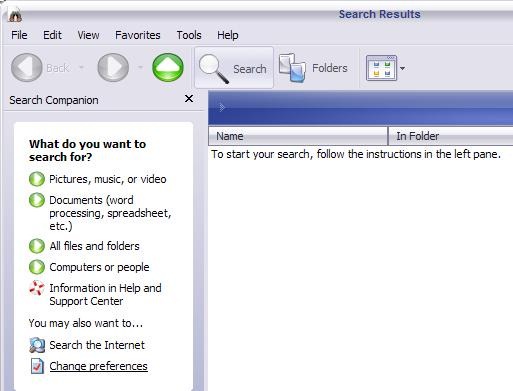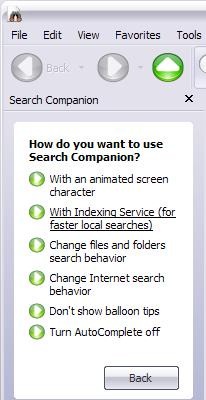Como utilizador XP, Toda vez que eu precisava de um pouco arquivos armazenado em quem sabe em que cantos escuros do hard-diskEu estava, implicitamente, tendo um dia ruim. E isso porque o sistema de busca integrado me pediu paciência muitas vezes à prova, modo lento para exibir resultados e, especialmente, para os tipos de pesquisas que eles realizam são limitado.
Até que eu descobri Serviço de indexação (Serviço de Indexação) Para onde MicrosoftUm utilitário que pode realizar Buscas centenas de vezes mais rápido do que a pesquisa usual, usando um hipocrisia. Indexing Service (abreviado IS) indexa os arquivos no disco rígidodisko seu (formando o chamado catálogos), Uma pesquisa subseqüente, o questionando índiceEm vez remexer cada pasta separadamente.
IS não está ativado default. Para ativá-lo vá para Início->Pesquisar. Na janela aberta, clique em Alterar Preferências e selecione Com o Serviço de Indexação. Se a opção Com serviço de indexação não está disponível, em vez você tem a opção Sem Indexin ServiçoSignifica que é já está ativado.
É não estará disponível imediatamente após a ativação. Primeiro, ele deve criar o índice, que dura dependendo número de arquivos do duro-disk e dependendo velocidade do processador. Portanto, quando você é, é recomendado deixar o PC em um descanso de algumas horas, porque ele pode executar a indexação.
Linguagem específica utilizada é etiquetaEC (etiquetas) Para definir os critérios de pesquisa. Consultas são feitos sob a forma {Prop name = propriedade de nome} {consulta / prop}, nome da propriedade que significa o nome dessa propriedade, como os listados nas tabelas a seguir, e a consulta representa o texto que você está procurando. Por exemplo, se você deseja pesquisar arquivos que foram recentemente reeditados por um determinado autor, como Stealth Settings, você consultará da seguinte maneira:
{nome do prop = DocLastAuthor} Stealth Settings {/ Suporte}
| Propriedade | Descrição |
| Acesso a | A última vez que o documento foi acessado. |
| Todos os Produtos | Todos os imóveis disponíveis. Funciona com consultas texto, mas não consultas numéricos. |
| AllocSize | O total disk espaço alocado para o documento. |
| Conteúdo | O conteúdo do documento. |
| Criado | O tempo que o documento foi criado. |
| Diretório | O caminho completo do diretório em que o documento está contido. |
| DocAppName | O nome do aplicativo no qual o documento foi criado. |
| DocAuthor | O autor do documento. |
| DocByteCount | DocByteCount O número de bytes no documento. |
| DocCategory | O tipo de documento. |
| DocCharCount | O número de caracteres no documento. |
| DocComments | Comentários feitos sobre o documento. |
| DocCompany | O nome da empresa para a qual o documento foi escrito. |
| DocCreatedTime | O tempo gasto edição do documento. |
| DoutorHiddenContar | O número de hidden slides em um PowerPoint documento. |
| DocKeyNameWords | A chavewords no documento. |
| DocLastAuthor | O nome da pessoa que editou o documento. |
| DocLastPrinted | O momento em que o documento foi impresso mais recentemente. |
| DocLineCount | O número de linhas contidas no documento. |
| DocLastSavedTm | O tempo que o documento foi salvo pela última vez. |
| DocManager | O nome do gerente do autor do documento. |
| DocNoteCount | O número de páginas com notas em um PowerPoint documento. |
| DocPageCount | O número de páginas do documento. |
| DocParaCount | O número de parágrafos no documento. |
| DocPartTitles | Os nomes das partes do documento, como nomes de planilhas em um documento Excel ou títulos de slides em um PowerPoint apresentação de slides. |
| DocRevNumber | O número da versão atual do documento. |
| DocSlideCount | O número de slides em um PowerPoint documento. |
| DocTemplate | O nome do modelo do documento. |
| DocTitle | O título do documento. |
| DoutorWordContar | O número de words no documento. |
| FileName | O lename como do document.The ser lename do documento. |
| Caminho | O caminho para o documento, incluindo o documento como lename. |
| Nome curto do arquivo | O nome 8.3 formato do documento. |
| Tamanho | O tamanho do documento, em bytes. |
| Escreva | A data ea hora que o documento foi modificada pela última vez ed. |
As buscas podem ser realizadas e por frases arquivos contidos usando consulta Frase {} {sentença / frase}:
{frase} dicas e hacks para Windows XP {/ frase}
Para procurar texto, você pode usar o tipo de consulta descrito acima (frase) Consulta ou freetext. A diferença entre estes dois é que a frase é busca pela ordem das palavras, Que os resultados irão incluir apenas arquivos que contenham a frase exataE freetext fazer consultas depois de cada palavra na fraseOs resultados são mais numerosos porque incluem todos ficheiros que contêm pelo menos uma palavra na frase que.
IS permite que você faça buscas e de acordo com os tempos e modos de verbosUsando curingas tais como asteriscos (**). Essa pesquisa como Conteúdo} {nome prop = escrever ** {/ prop} vai resultar em todos os arquivos contendo formas alternativas de o verbo "escrever" (escrita), como escrever, escreveu, por escrito.
Conclusão: Eu recomendo usar apenas o Serviço de Indexação usuários com conhecimento avançado do uso do sistema operacional Windows XP. Para os iniciantes, é mais fácil usar a pesquisa no sistema integrado.